要关闭Web提示,可以通过调整浏览器设置、使用扩展程序、修改操作系统通知设置等方式来实现。 其中,调整浏览器设置是最直接的方法,具体操作因浏览器不同而有所差异。接下来,我将详细介绍如何通过调整浏览器设置来关闭Web提示。
一、调整浏览器设置
1、谷歌浏览器(Google Chrome)
谷歌浏览器是目前最受欢迎的浏览器之一,关闭Web提示的步骤如下:
打开谷歌浏览器,点击右上角的三点菜单图标,选择“设置”。
在设置页面,滚动到底部,点击“高级”。
在“隐私和安全”部分,点击“网站设置”。
在“权限”部分,点击“通知”。
关闭“允许网站询问是否发送通知”的开关。
这样,所有网站将不再向您发送通知请求。
2、火狐浏览器(Mozilla Firefox)
火狐浏览器也是广泛使用的浏览器之一,关闭Web提示的步骤如下:
打开火狐浏览器,点击右上角的三条横线图标,选择“选项”。
在左侧菜单中选择“隐私与安全”。
滚动到“权限”部分,点击“设置”按钮,位于“通知”旁边。
在弹出的窗口中,勾选“阻止新请求询问是否允许通知”。
此时,火狐浏览器将阻止所有新的通知请求。
3、微软边缘浏览器(Microsoft Edge)
微软边缘浏览器是Windows 10的默认浏览器,关闭Web提示的步骤如下:
打开微软边缘浏览器,点击右上角的三点菜单图标,选择“设置”。
在设置页面,点击左侧的“站点权限”。
在“站点权限”部分,点击“通知”。
关闭“询问在发送通知之前”的开关。
这样,所有网站将不再向您发送通知请求。
二、使用浏览器扩展程序
如果您希望更细致地管理Web提示,可以考虑使用浏览器扩展程序。例如:
1、uBlock Origin
uBlock Origin 是一个高效的广告拦截器,也能阻止通知请求:
在浏览器的扩展商店搜索并安装uBlock Origin。
打开uBlock Origin的设置页面,进入“过滤列表”。
勾选“EasyList”和“EasyPrivacy”列表,这些列表会帮助阻止大部分通知请求。
2、NoScript
NoScript 是一个强大的脚本拦截器,可以阻止网站上的通知请求:
在浏览器的扩展商店搜索并安装NoScript。
打开NoScript的设置页面,配置拦截策略,确保通知请求被阻止。
三、修改操作系统通知设置
1、Windows 10
在Windows 10中,可以通过操作系统的通知设置来关闭Web提示:
打开“设置”应用,选择“系统”。
在左侧菜单中选择“通知和操作”。
在“通知”部分,关闭“获取来自应用和其他发送者的通知”。
2、MacOS
在MacOS中,可以通过系统偏好设置来关闭Web提示:
打开“系统偏好设置”,选择“通知”。
在左侧菜单中选择浏览器,例如“Safari”或“Google Chrome”。
关闭“允许通知”的开关。
四、使用第三方工具
有些第三方工具也能帮助您关闭Web提示。例如:
1、AdGuard
AdGuard是一款广告拦截和隐私保护工具,可以阻止网站通知请求:
下载并安装AdGuard。
打开AdGuard的设置页面,进入“浏览器扩展”部分。
启用“通知拦截”选项。
2、研发项目管理系统PingCode
如果您在工作中需要管理项目,可以使用PingCode,它不仅能帮助您高效管理项目,还能减少Web提示的干扰。
3、通用项目协作软件Worktile
Worktile是一款通用项目协作软件,能帮助团队更好地协作和管理任务,同时减少Web提示的干扰。
五、总结
通过调整浏览器设置、使用浏览器扩展程序、修改操作系统通知设置和使用第三方工具,您可以有效地关闭Web提示。根据您的具体需求选择合适的方法,可以让您的浏览体验更加清爽和高效。希望本文能帮助您解决Web提示的问题,提升您的上网体验。
相关问答FAQs:
1. 我如何关闭网页提示?
如果您想关闭网页上的提示,可以尝试以下方法:
首先,您可以查找页面上的关闭按钮或“X”图标,点击它们即可关闭提示。
如果页面上没有关闭按钮,您可以尝试按下键盘上的“Esc”键,这通常可以关闭弹出的提示框。
另外,您还可以尝试在浏览器的设置中禁用弹出窗口或提示框功能,这样就不会再出现提示了。
最后,您可以考虑使用浏览器插件或扩展程序来帮助屏蔽或关闭网页上的提示。
2. 为什么我无法关闭网页上的提示?
如果您无法关闭网页上的提示,可能是由于以下原因:
首先,请确保您使用的浏览器是最新版本,因为旧版本的浏览器可能无法正常处理某些网页上的提示。
其次,可能是因为网页开发人员使用了特殊的技术或代码来阻止关闭提示框。在这种情况下,您可能无法通过常规方法关闭提示。
最后,某些网页上的提示可能是由恶意软件或广告程序生成的。在这种情况下,您可能需要运行杀毒软件或广告拦截程序来清除您的系统。
3. 如何防止网页上的提示反复出现?
如果您不希望网页上的提示反复出现,可以尝试以下方法:
首先,您可以在浏览器的设置中启用“弹出窗口阻止器”或“弹出窗口拦截器”功能。这将自动屏蔽大多数不必要的提示框。
其次,您可以考虑使用广告拦截程序或浏览器插件来阻止网页上的广告和弹窗提示。
如果您发现某个特定网站上的提示太过频繁,您可以尝试在浏览器设置中添加该网站到“禁止弹出窗口”列表中,以阻止该网站上的所有提示。
最后,保持您的操作系统和浏览器更新到最新版本,这样可以确保您使用的软件具有最新的安全性和功能,减少不必要的提示。
文章包含AI辅助创作,作者:Edit2,如若转载,请注明出处:https://docs.pingcode.com/baike/3415804